内容提要:Word不仅能给2位数加圈,还可对3位即以上数位加圈,甚至能对适当的文本加圈
在前面的“跪了,不就加个“圈圈”吗?Word竟有这么多方法!(一)”和“跪了,不就加个“圈圈”吗?Word竟有这么多方法!(二)”两篇文章中,我们详细地介绍了Word中如何输入带圈字符。不知大家有没有发现一个问题呢?前面所分享的方法最多只能为2位数添加圈圈。
昨天,就有一位童鞋发现了,并在后台留言提问到:
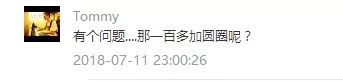
很高兴看到童鞋们的踊跃互动以及一直以来对我们的关注,我们将保持初心,为大家带来更多Word干货。
今天,应这位童鞋的问题,将给大家分享解决办法。
在已介绍过的常规技巧中,带圈序号一般只能输入0-10,或到20-99的2位数字符加圈。如果要输入再大一点的带圈序号就无能为力了。此时,该怎么办呢?其实,我们同样可以利用【带圈字符】+【EQ域】的功能来实现。
例如:现在我们来输入一个三位数的带圈字符122
(1)首先,任意插入一个2位数的带圈数字,如99。
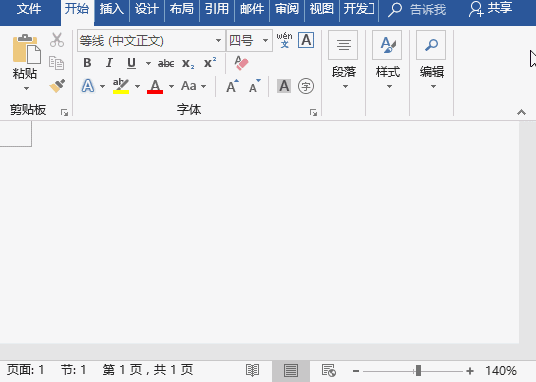
(2)按下快捷键【Alt+F9】,切换到域代码状态,首先选择圆圈,将其增大。然后将域代码中的数字99更改为122。
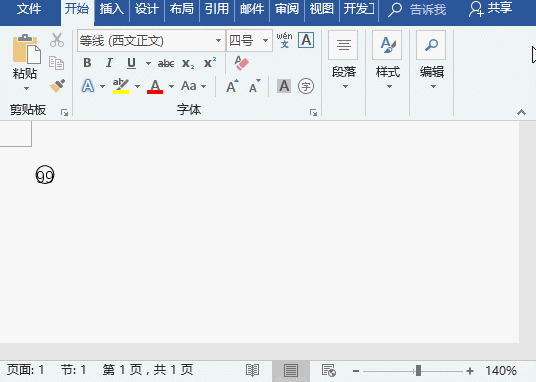
(3)点击【开始】-【字体】组右下角的对话框按钮,在打开的对话框中选择“高级”选项卡,在“位置”列表中选择“上升“,设置“磅值”为“6”,单击“确定”按钮。设置完成后再按【Alt+F9】快捷键切换,得到结果。
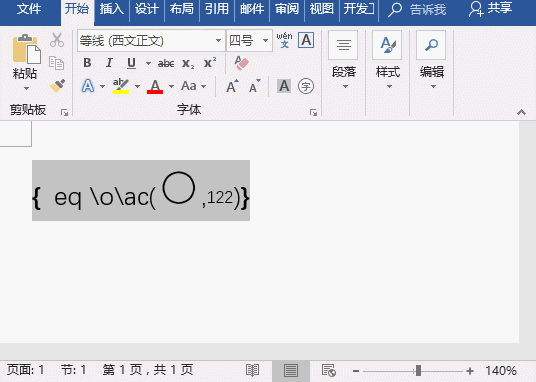
总结:如果想制作大一点的2位数或3位数的带圈字符,都可直接在域代码状态中进行文字调整、圆圈大小调整以及数值的更改。
有时候,在一些文档中,除了会看到带圈的数字之外,我们还会看到有带圈的文字,如下图所示。
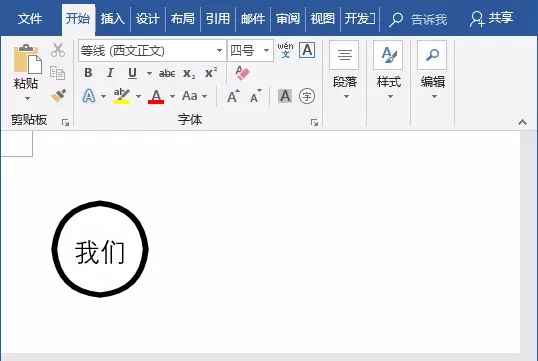
那么,通过上面的相同方法,也可以实现,童鞋们,动手试一试吧!
【爆文推荐】:
**更多好文请加入网站:部落窝教育**
如果你在日常使用Word的过程中遇到问题,欢迎留言。也可以加入Word解答QQ群:196320223入群讨论。
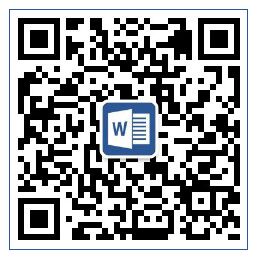
公众号转载请联系授权!
如果你觉得文章不错,欢迎点赞分享到朋友圈!







